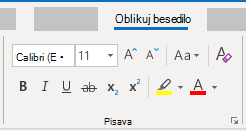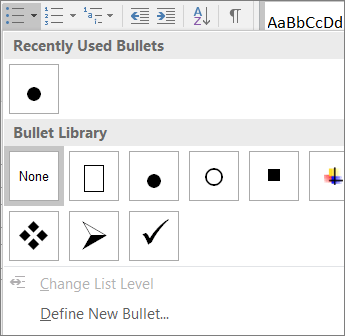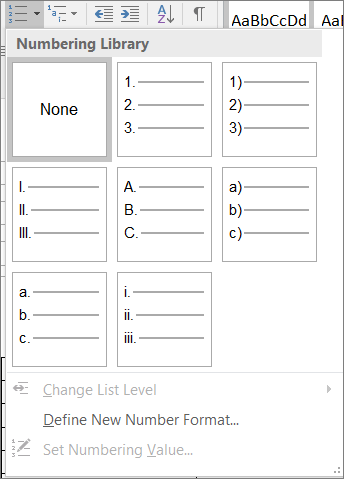Kaj je treba popraviti
Uporabite vgrajene naslove, sloge in sezname.
Zakaj je treba to popraviti
Če želite obdržati zaporedje zavihkov in bralnikom zaslona olajšati branje e-poštnih sporočil, uporabite logično zaporedje naslovov in vgrajena orodja za oblikovanje v Outlooku.
Naslove na primer organizirajte v predpisanem logičnem vrstnem redu. Uporabite naslov 1, naslov 2 in nato naslov 3, ne pa naslov 3, naslov 1 in nato naslov 2. Poleg tega organizirajte informacije v e-pošti v majhne dele. V idealnem primeru bi posamezen naslov zajemal le nekaj odstavkov.
Kako to popraviti
Uporaba dostopne oblike zapisa pisave
-
Izberite besedilo.
-
Izberite zavihek Oblikovanje besedila.
-
V skupini Pisava, kjer so na voljo možnosti za vrsto pisave, velikost, slog in barvo, izberite možnosti oblikovanja.
Na zavihku Sporočilo izberite vrsto pisave, velikost, slog in barvo.
Uporaba slogov označenih seznamov
Ustvarite označene sezname z gumbom »Oznake«.
-
Premaknite kazalec kjer koli v e-pošti.
-
Izberite zavihek Oblikovanje besedila.
-
V skupini Odstavek izberite gumb Oznake.
-
Vsak posamezni element oznake vnesite na označen seznam.
Ustvarite označene sezname z gumbom »Oznake«.
-
Premaknite kazalec kjer koli v e-pošti.
-
Izberite oblikuj > seznama.
-
Vsak posamezni element oznake vnesite na označen seznam.
Uporaba razporejenih seznamov
Zaporedne korake ustvarite z gumbom »Oštevilči«.
-
Premaknite kazalec kjer koli v e-pošti.
-
Izberite zavihek Oblikovanje besedila.
-
V skupini Odstavek izberite gumb Oštevilčevanje.
-
Vnesite zaporedne korake.
Zaporedne korake ustvarite z gumbom »Oštevilči«.
-
Premaknite kazalec kjer koli v e-pošti.
-
Izberite možnost Oblikuj besedilo > oštevilčen seznam.
-
Vnesite zaporedne korake.